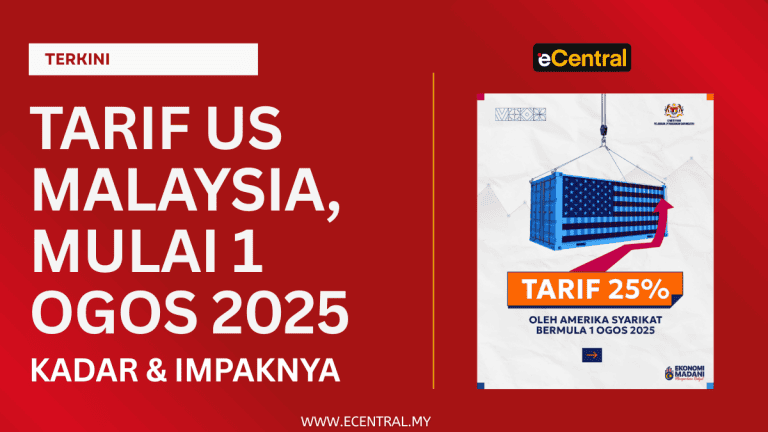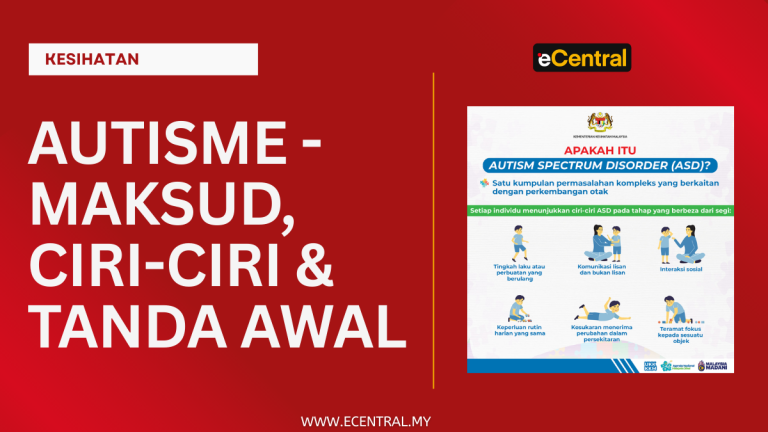Berikut cara login dan kemaskini maklumat pelajar ke dalam sistem APDM.
Aplikasi Pangkalan Data Murid atau APDM 2024 KPM secara amnya merupakan satu Modul Pengurusan Murid yang diakses oleh guru-guru atau pegawai yang ditugaskan oleh Pengetua atau Guru Besar untuk memasukkan e-kehadiran dan segala data berkaitan murid.
Sistem ini boleh diakses secara pantas melalui pautan rasmi https://apdm.moe.gov.my/
Untuk tahun 2024 ini, berikut beberapa maklumat penting yang perlu anda tahu.
Para ibu bapa / penjaga juga boleh mengemaskini beberapa maklumat asas melalui sistem ini.
Antara maklumat yang perlu dikemaskini termasuklah:
- Profil anak jagaan
- Alamat anak jagaan
- Maklumat penjaga
- Asas kesihatan
- Perakuan maklumat
- Cetak BMM
- Cetak surat persetujuan kesihatan
Kepentingan Sistem APDM KPM
Sistem ini merupakan satu aplikasi atas talian yang diwujudkan oleh Kementerian Pendidikan Malaysia (KPM) yang bertindak sebagai pangkalan untuk mengisi dan menyimpan maklumat penting berkenaan murid.
Sistem ini sangat praktikal dalam mengendalikan data murid di peringkat sekolah, pejabat pendidikan daerah PPD dan Jabatan Pendidikan Negeri JPN.
Guru-guru boleh rujuk panduan SPLKPM 2024 baru ini.
Baca juga : HRMIS Login Page : Panduan Kemaskini Data Penjawat Awam
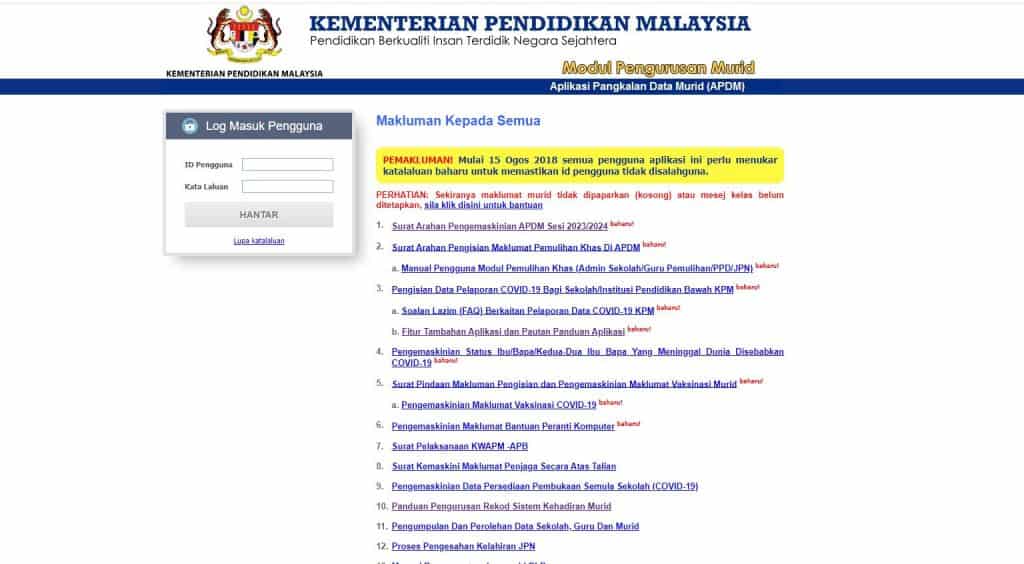
Siapakah Yang Menggunakan APDM Online?
Selain pegawai pentadbir APDM di PPD dan JPN, guru kelas dan seorang pegawai yang ditugaskan di sekolah merupakan pengguna utama dalam sistem APDM ini bagi mengendalikan maklumat murid dan sekolah masing-masing.
Antara maklumat murid yang dimaksudkan ini termasuklah, biodata peribadi murid, kehadiran murid, dan banyak lagi.
Berbeza dengan sistem SAPS Ibu Bapa, APDM lebih kepada rekod kehadiran murid manaka SAPS untuk semak keputusan peperiksaan pelajar.
Sila rujuk panduan penggunaan di bawah:
Panduan Cara Login APDM
1. Layari Laman Web APDM
Untuk memulakan akses ke sistem APDM, layari Aplikasi Pangkalan Data Murid iaitu, http://apdm.moe.gov.my
2. Login Dengan ID Yang Diberikan
Di bahagian kiri laman sesawang, login APDM dengan mengisi ID Pengguna dan Kata Laluan.
ID Pengguna: Kod sekolah
(Gunakan huruf besar yang tiada spacebar. Sebagai contohnya, ABC1234)
Kata Laluan: ******
(Kata laluan adalah default password yang diberikan oleh sistem kepada Admin sekolah.)
3. Tukar Kata Laluan
Admin sekolah disarankan supaya menukar kata laluan selepas log masuk APDM buat pertama kali atas sebab keselamatan akaun.
4. Login Semula
Selepas menukar kata laluan, login semula dengan menggunakan ID pengguna yang baru beserta kata laluan yang telah ditetapkan.
Seterunsya login APDM semula dengan memasukkan ID Pengguna dan Kata Laluan, tekan butang HANTAR.
Untuk membuat tetapan selanjutnya, rujuk manual lengkap di SINI.
Cara Kemaskini Maklumat Murid Di APDM
Berikut dikongsikan panduan kemaskini APDM bagi ibu bapa / penjaga dan guru kelas.

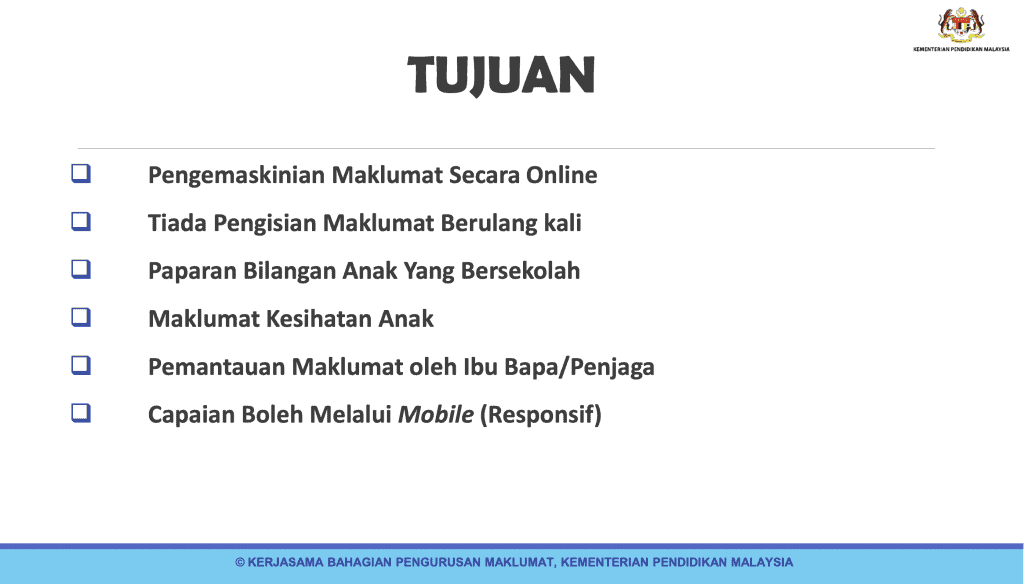
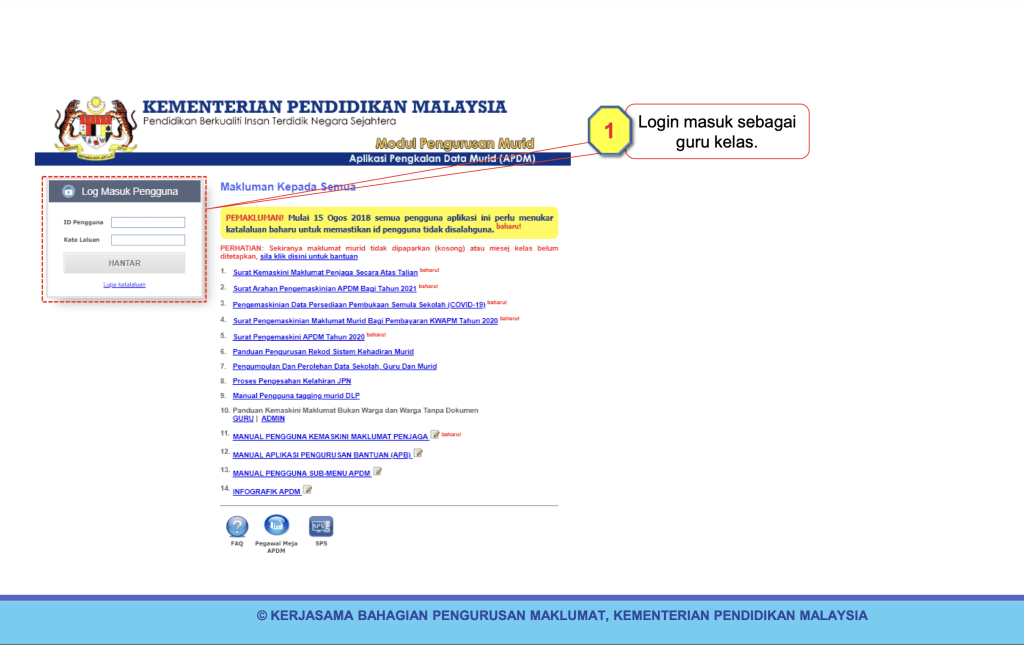
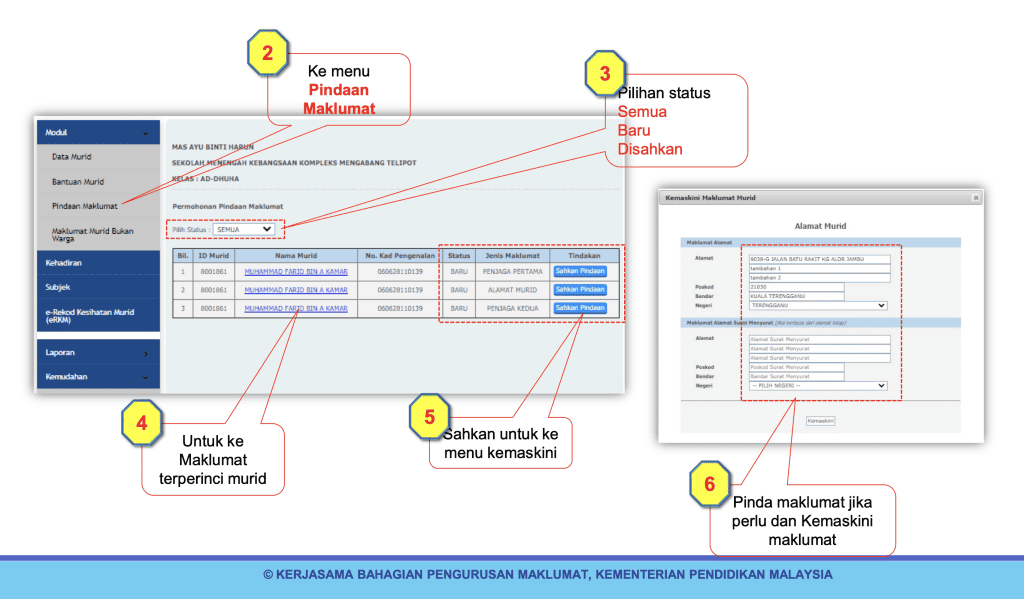

Panduan Isi Kehadiran Murid
Antara penggunaan sistem Aplikasi Pangkalan Data Murid adalah seperti berikut:
- Aplikasi Pangkalan Data Murid ekehadiran ini berfungsi untuk mencatat kehadiran murid ke sekolah.
- Catatan boleh diisi sama ada pelajar hadir, hadir tetapi lewat, tidak hadir bersebab ataupun ponteng.
- e-kehadiran ini juga boleh memaparkan laporan kehadiran murid ke sekolah dengan tepat mengikut bulan dan tahun.
- Selain penggunaan desktop untuk mencatat kehadiran murid, guru boleh mencatat kehadiran murid didalam sistem Aplikasi Pangakalan Data Murid menggunakan android.
Rujuk cara pengemaskinian kehadiran murid dalam APDM
i) LOGIN MASUK : PENTADBIR SISTEM
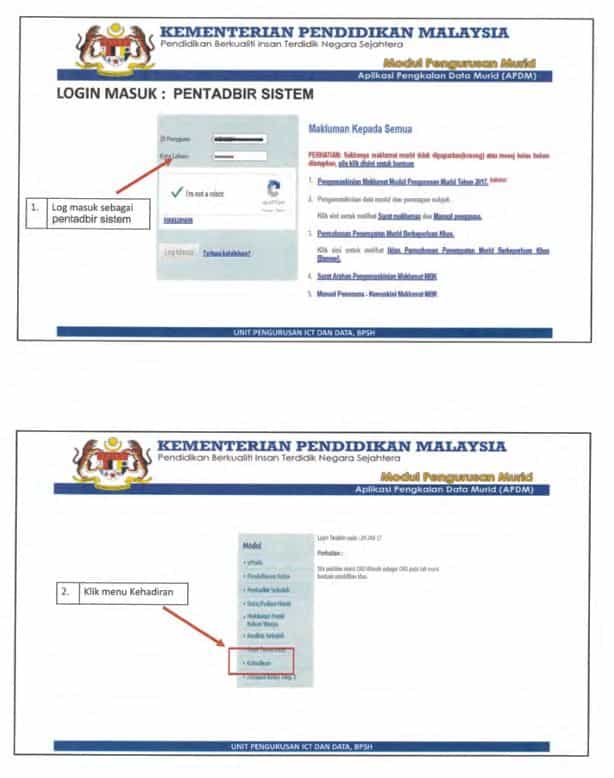
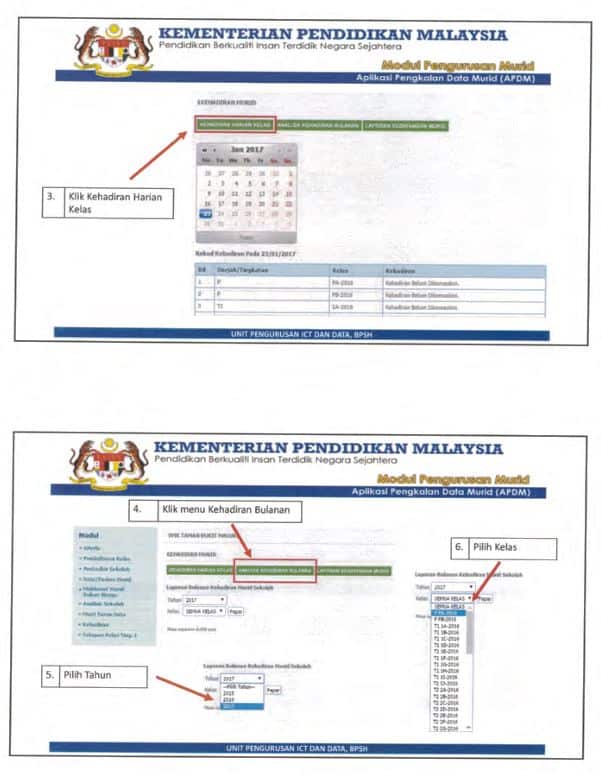
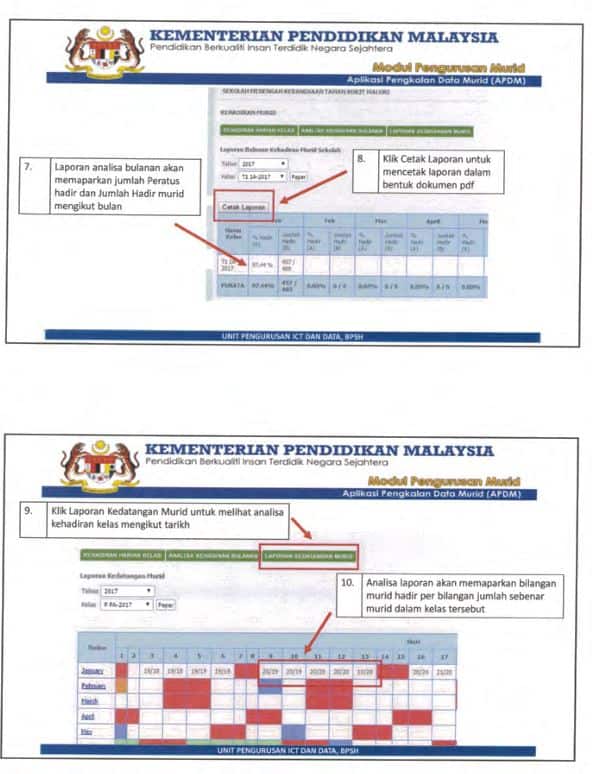
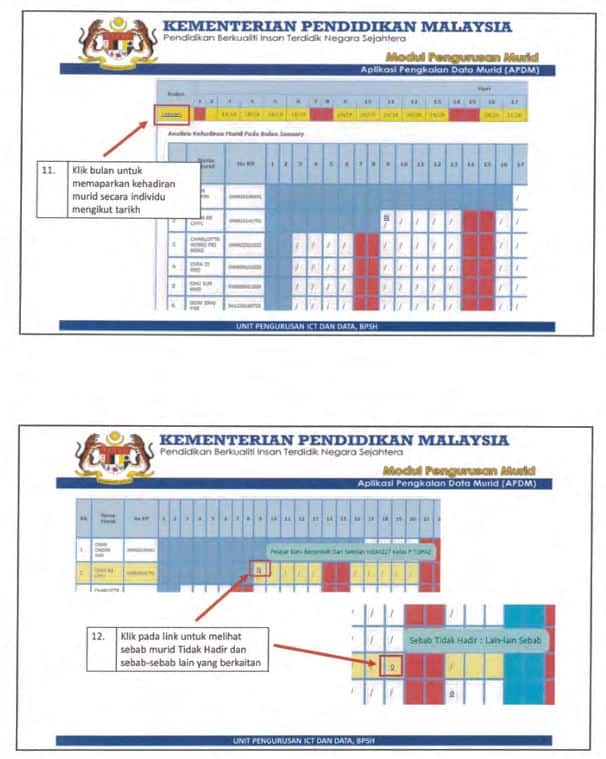
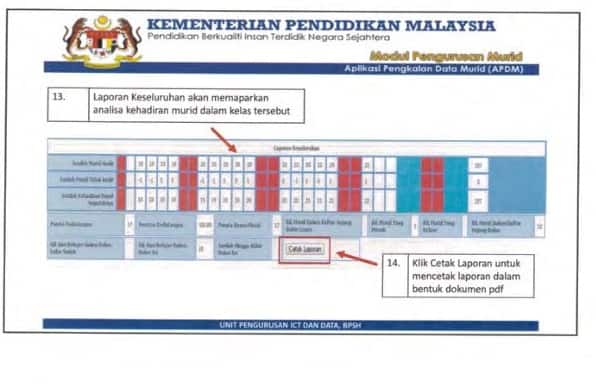
ii) LOGIN MASUK : GURU KELAS
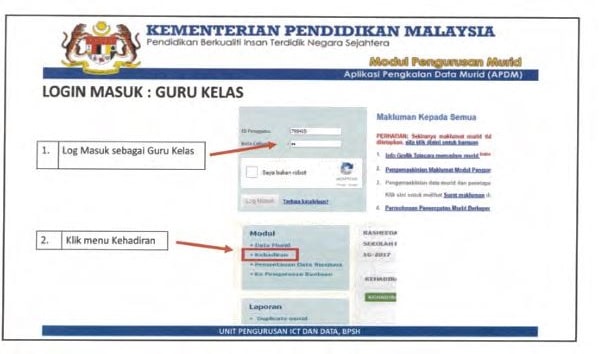
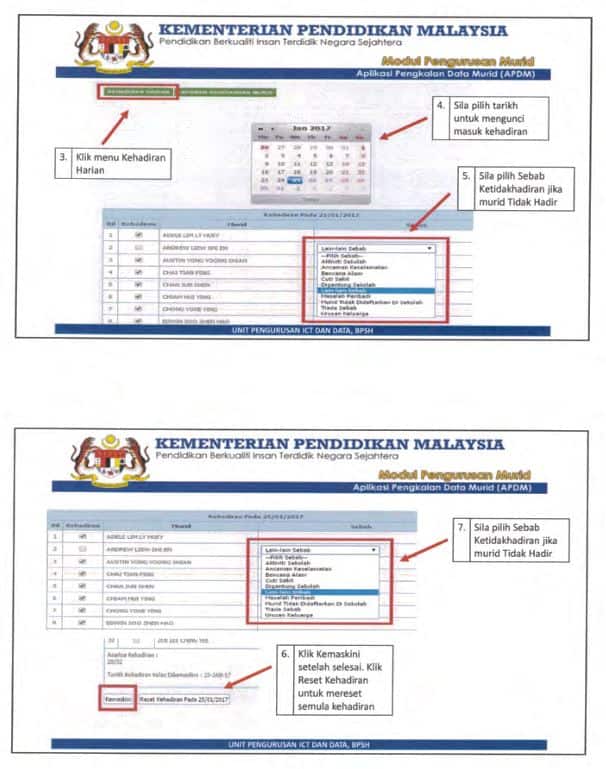
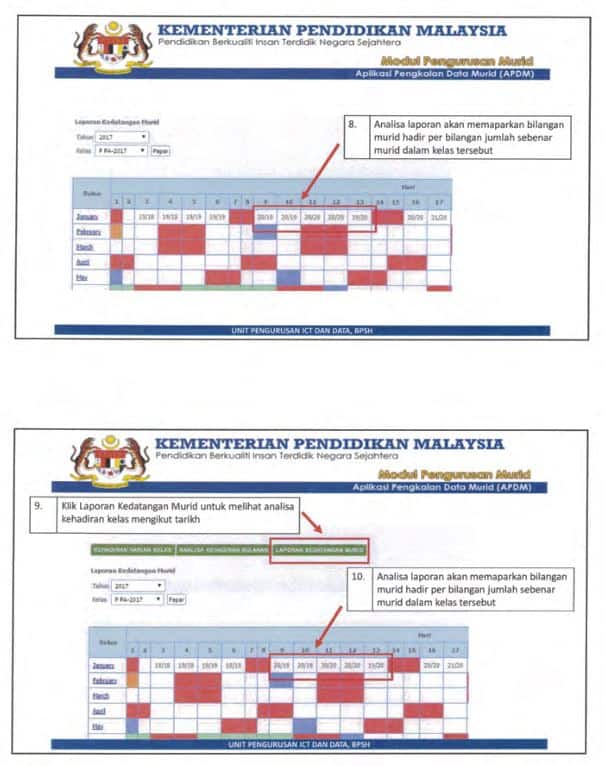
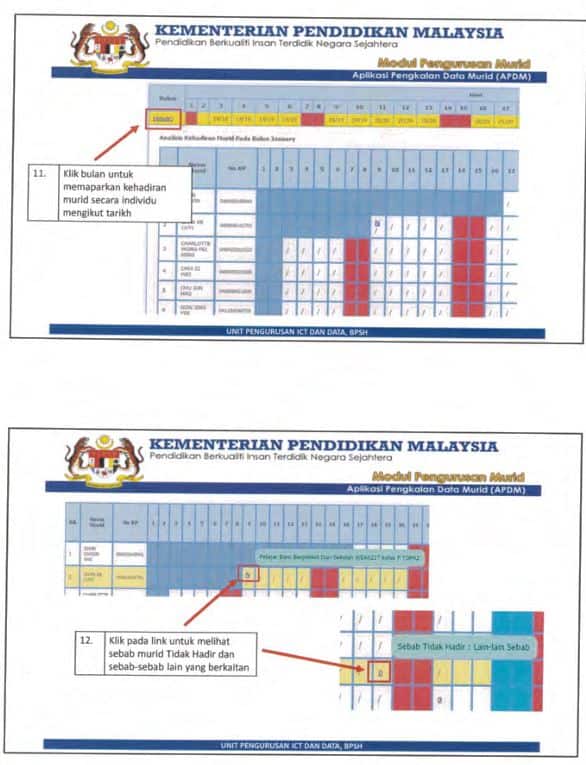
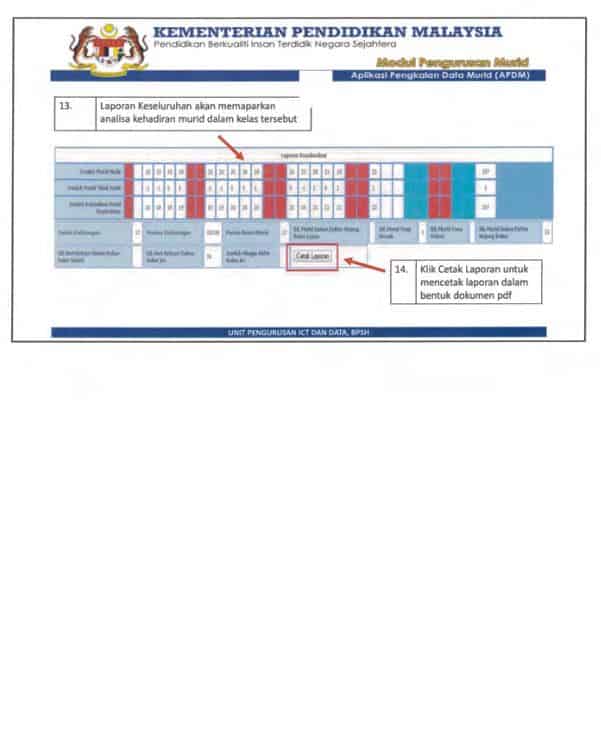
MANUAL PENGGUNA APLIKASI MUDAH ALIH eKEHADIRAN MURID
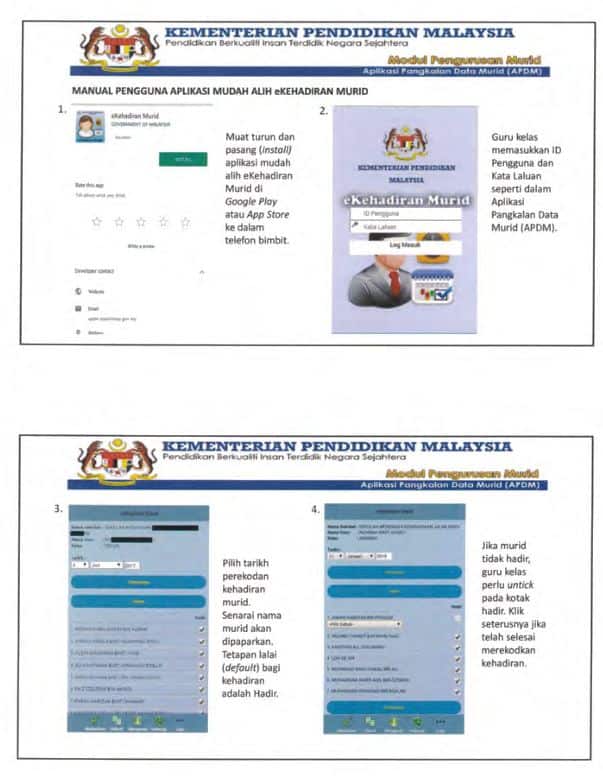
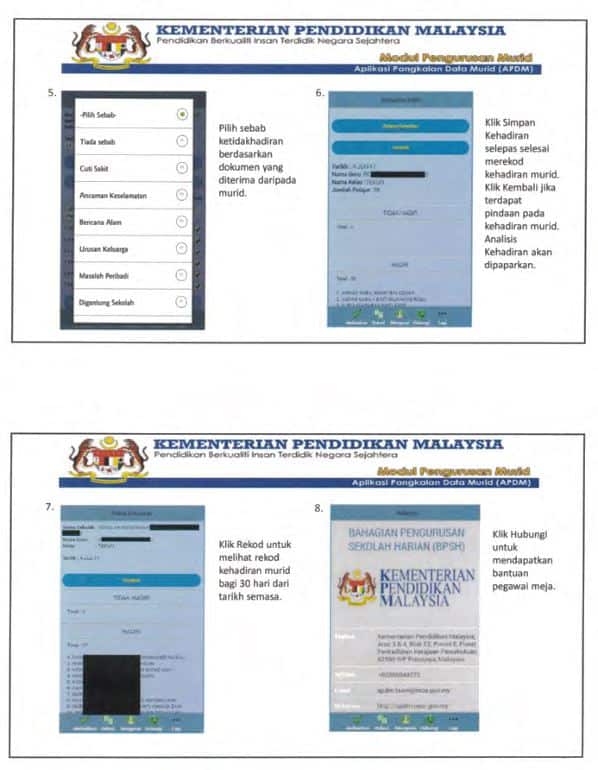
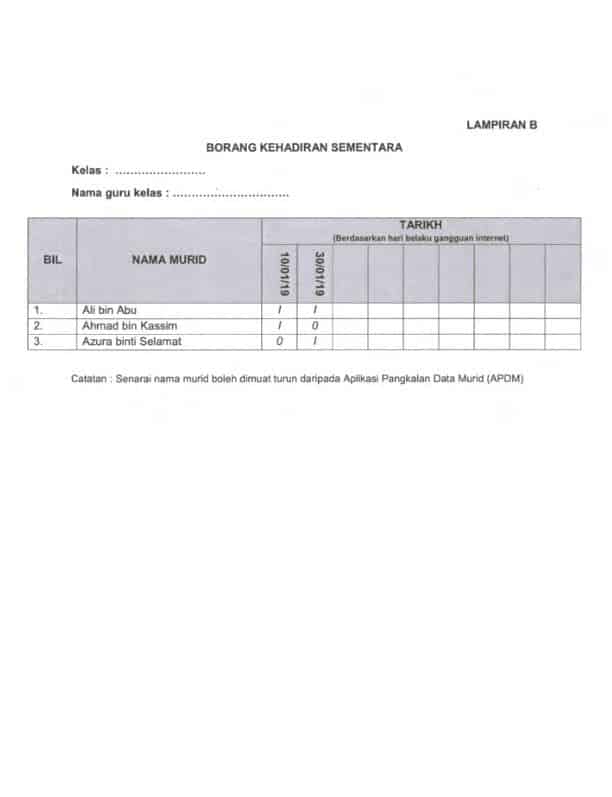
Waktu Pengemaskinian Kehadiran
- Sesi pagi : Sebelum jam 10 pagi
- Sesi petang sebelum jam 3 petang
Guru boleh memuat turun borang maklumat murid melalui sistem ini dengan mudah dan efisien dengan menggunakan APDM.
Data ini dikutip pada awal tahun untuk dikemaskini oleh guru kelas.
Antara maklumat murid yang perlu dilengkapkan termasuklah seperti nama penuh, nombor MyKid, warganegara, kaum, agama, alamat, jenis bantuan yang diterima dan banyak lagi.
Selain itu, maklumat penjaga seperti nama penuh, status, nombor telefon untuk dihubungi, pekerjaan, pendapatan dan sebagainya juga perlu diisi.
Data ini sangat berguna untuk digunakan pada masa hadapan seperti kelayakan menerima bantuan kewangan seperti Bantuan JKM dan sebagainya.
Dapatkan Laptop Murah Original untuk membantu anda membuat kerja harian melalui Shopee Mall.
Cara Mendaftar & Memadam Maklumat Pelajar
Berikut dikongsikan secara ringkas cara mendaftar maklumat murid melalui sistem APDM.
- Murid boleh didafatarkan melaui guru kelas masing-masing melalui menu ‘Data Murid’.
- Semak sekiranya murid tersebut telah sediada dalam senarai murid kelas tersebut, klik nama murid. Profile murid dan profile ibubapa murid boleh dikemaskini.
- Sekiranya murid tiada dalam senarai kelas klik ‘Daftar Murid” dan masukkan identiti murid samada no KP, no sijil lahir, no passport atau tiada dokumen.
- Klik ‘Kemaskini Maklumat’ apabila selesai mengemaskini maklumat.
3. Mengeksport Data
Seperti yang kita tahu data yang terdapat didalam sistem ini adalah begitu lengkap dan menyeluruh.
Oleh sebab itu, ianya sangat berguna jika dapat di eksport ke dalam mana-mana sistem kerana semua data sudah ada tersedia.
Bagi memudahkan pengurusan, guru boleh terus login ke dalam sistem dan mengeksport data murid ini dengan cepat.
Berikut dikongsikan secara ringkas cara muat turun maklumat data murid sekolah dalam bentuk Excel:
- Melawat ke laman sesawang APDM.
- Log Masuk sistem APDM dengan memasukkan ID Pengguna, Kata Laluan dan klik HANTAR.
- Klik Data Murid. Maklumat yang dimuat turun adalah mengikut tingkatan atau tahun.
- Klik Muat Turun Excel pada penjuru kanan di bahagian atas skrin untuk menyimpan ke dalam folder komputer supaya dapat diakses secara offline.
4. Kemaskini Maklumat Pelajar
Rekod murid boleh dibuang / dipadam dari sistem melalui guru kelas masing-masing melalui menu ‘ Data Murid’.
- Semak nama murid dari dalam senarai murid kelas tersebut, klik ‘Padam’ di hujung nama murid tersebut.
- Pilih sebab rekod murid tersebut mahu dipadamkan dari senarai murid kelas anda.
- Apabila selesai memilih sebab padam, klik ‘Padam Murid’ untuk memadam rekod tersebut.
Rujuk manual lengkap untuk panduan kemaskini maklumat di bawah:
i) Kemaskini Maklumat Asas Murid
ii) Kemaskini Maklumat Bantuan
5. Kemaskini Data Guru
Jika ingin mendaftar guru kelas yang baru atau menukar guru kelas sediada, guru kelas boleh melakukannnya dengan meminta Administrator APDM sekolah supaya mendaftar guru kelas baru atau menukar guru kelas sedia ada dengan menggunakan menu ‘Pendaftaran Kelas’.
Lupa Kata Laluan APDM Kehadiran Murid
Jika guru terlupa kata laluan atau mengalami masalah untuk mengakses sistem portal APDM, hubungi pihak admin sekolah tersebut dan minta supaya katalaluan guru itu diresetkan.
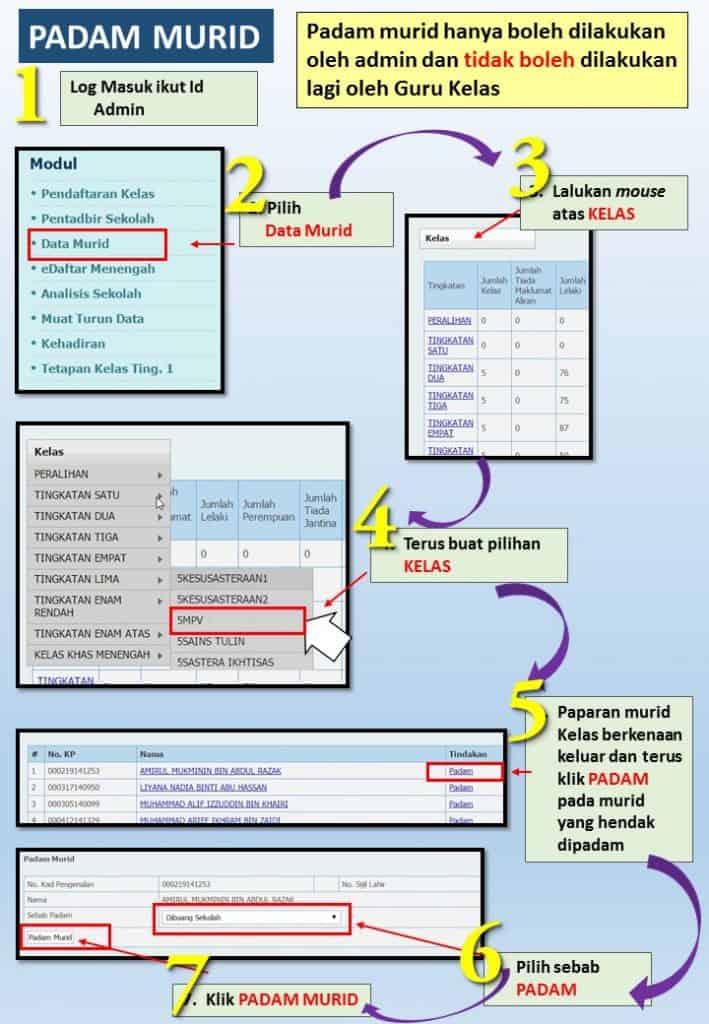
Admin sekolah perlu menggunakan menu ‘Pendaftaran Kelas’ dan klik ‘Reset Katalaluan’ di ruangan nama guru kelas tersebut untuk menukarkan katalaluan sedia ada kepada default password / kata laluan sementara.
Maklumat Lanjut
PERHATIAN: Sekiranya maklumat murid tidak dipaparkan (kosong) atau mesej kelas belum ditetapkan, sila klik disini untuk bantuan
Pelbagai barangan keperluan kini boleh didapati secara online melalui Jualan Rahmah untuk membantu anda berjimat setiap bulan.
Untuk sebarang pertanyaan atau maklumat lanjut tentang sistem ini, e-melkan kepada :
- BPSH 03-88849225 [email protected]
- JOHOR 07-2371190 [email protected]
- KEDAH 04-7745160 [email protected]
- KELANTAN 09-7418112 [email protected]
- MELAKA 06-2327201 [email protected]
- NEGERI SEMBILAN 019-6233882 [email protected]
- PAHANG 09-5715932 [email protected]
- PERAK 05-55015143 [email protected]
- PERLIS 04-9737723 [email protected]
- PULAU PINANG 04-6521038 [email protected]
- SABAH 088-537010 [email protected]
- SARAWAK 082-473634 [email protected]
- SELANGOR 03-55186231 [email protected]
- TERENGGANU 09-6213310 [email protected]
- WP KUALA LUMPUR 03-62046085 [email protected]
- WP LABUAN 087-583351 [email protected]
- WP PUTRAJAYA 03-88890000 ext. 0088 [email protected]